- 그만큼 패치 FFXIV를 다운로드 할 수 없습니다. 오류로 인해 Final Fantasy XIV가 업데이트되지 않습니다.
- 만약 FFXIV는 패치 파일을 다운로드 할 수 없습니다., 결국 게임을 전혀 할 수 없게됩니다.
- 따라서 게임 콘텐츠가 지리적으로 제한되는 경우 VPN을 설치하여이 문제를 해결하십시오.
- Windows Defender 방화벽 또는 타사 바이러스 백신 유틸리티를 끄는 것도 가능한 다른 해결 방법입니다.

이 소프트웨어는 일반적인 컴퓨터 오류를 복구하고 파일 손실, 맬웨어, 하드웨어 오류로부터 사용자를 보호하고 최대 성능을 위해 PC를 최적화합니다. 3 가지 간단한 단계로 PC 문제를 해결하고 바이러스를 제거하십시오.
- Restoro PC 수리 도구 다운로드 특허 기술 (특허 가능 여기).
- 딸깍 하는 소리 스캔 시작 PC 문제를 일으킬 수있는 Windows 문제를 찾습니다.
- 딸깍 하는 소리 모두 고쳐주세요 컴퓨터의 보안 및 성능에 영향을 미치는 문제 해결
- Restoro는 0 이번 달 독자.
약간 파이널 판타지 XIV 플레이어는 Square의 포럼에 패치 파일을 다운로드 할 수 없습니다. FFXIV 에러 메시지. 게임에 대한 패치 업데이트를 다운로드하려고 할 때 문제가 나타납니다.
언급 된 오류 메시지가 나타날 때 FFXIV가 업데이트되지 않습니다. 이 게임 오류를 수정해야하는 경우 아래의 잠재적 해결 방법을 기록해 두십시오.
FFXIV 패치 파일 오류를 어떻게 수정할 수 있습니까?
1. VPN 서버에 연결
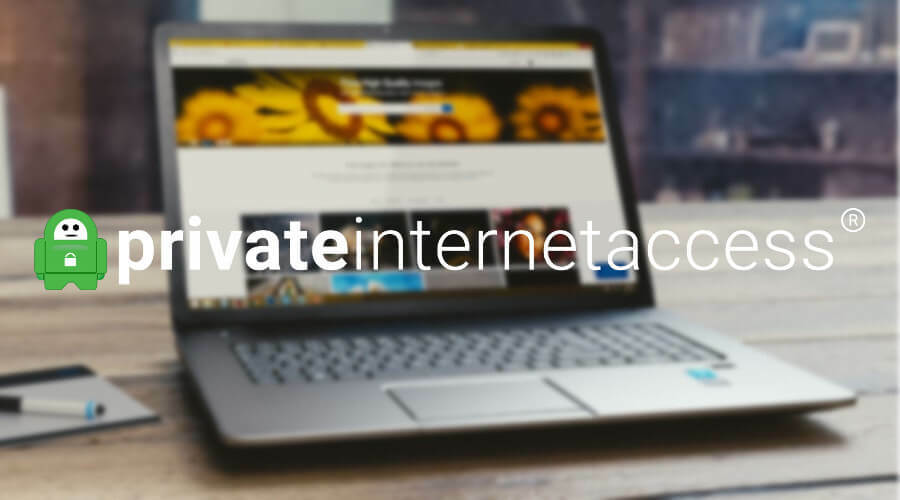
일부 사용자는 패치 파일을 다운로드 할 수 없습니다. 사용하여 오류 VPN 다운로드 할 때.
우리는 추천합니다 개인 인터넷 액세스 (PIA) 몇 가지 이유가 있습니다.
- 간편한 설치
- 전 세계 수백 대의 서버에 즉시 액세스
- 게임뿐만 아니라 모든 미디어 스트리밍 콘텐츠 잠금 해제
- 하나의 구독으로 최대 10 개의 장치 보호
- 서비스에 만족하지 않을 경우 30 일 환불 보장
- 로그 없음 정책 – 궁극적 인 개인 정보 보호;
- 무제한 스트리밍 대역폭
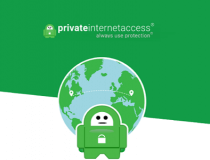
개인 인터넷 액세스
필요한 FFXIV 패치에 대한 간단한 다운로드를 찾고 계십니까? 이 VPS는이를 보장하고 온라인 활동에 대한 최고의 프라이버시를 보장합니다.
2. 타사 바이러스 백신 소프트웨어 끄기
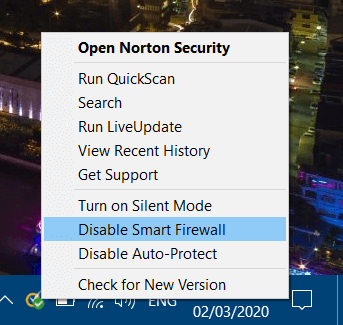
먼저 모든 활성 타사 바이러스 백신 소프트웨어가 설치되었습니다. 그렇게하려면 작업 표시 줄 오른쪽에있는 바이러스 백신 유틸리티 시스템 트레이 아이콘을 마우스 오른쪽 버튼으로 클릭하여 비활성화 / 종료 옵션을 선택합니다.
또는 특정 기간 동안 바이러스 백신 소프트웨어를 끄도록 선택할 수 있습니다. 그런 다음 안티 바이러스 쉴드를 비활성화 한 상태에서 패치 업데이트를 다운로드 해보십시오.
3. Windows Defender 방화벽 끄기
- 타사 바이러스 백신 유틸리티가 설치되어 있지 않은 경우 일시적으로 Windows Defender 방화벽.
- 클릭 여기에 입력하여 검색 버튼 작업 표시 줄의 왼쪽에 있습니다.
- 키워드 입력 방화벽 검색 상자에서 Windows Defender 방화벽을 찾습니다.
- Windows Defender 방화벽을 클릭하여 제어판 애플릿.
- 딸깍 하는 소리 Windows Defender 켜기 또는 끄기 바로 아래 스냅 샷에 표시된 옵션을 엽니 다.
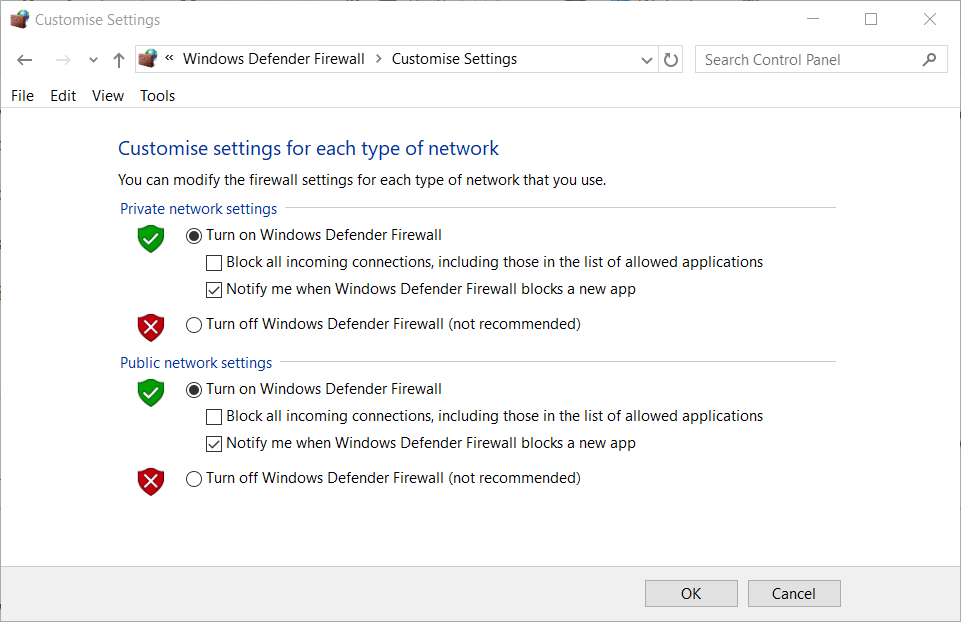
- 둘 다 선택 Windows Defender 방화벽 끄기 라디오 버튼을 클릭하고 확인 선택권.
- 그런 다음 Windows Defender 방화벽을 끈 상태에서 필수 FFXIV 패치 파일을 다운로드 해보십시오. 게임을 업데이트 한 후 방화벽을 다시 켜십시오.
4. DNS 서버를 Google로 변경
- Windows 키 + R 키보드 단축키를 누릅니다.
- 시작하다 ncpa.cpl 실행에서 확인 제어판에서 네트워크 연결을 엽니 다.
- 활성 네트워크 연결을 마우스 오른쪽 버튼으로 클릭하여 속성.
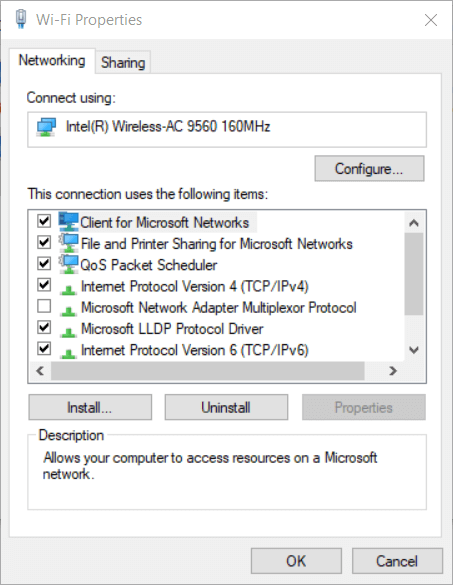
- 열리는 창에서 인터넷 프로토콜 버전 4를 선택하고 속성 단추.
- 선택 다음 DNS 서버 주소 사용 라디오 버튼.
- 입력 8.8.8.8 선호하는 DNS 서버 값으로.
- 다음으로 8.8.4.4 바로 아래 샷에서와 같이 대체 DNS 서버 상자에 있습니다.
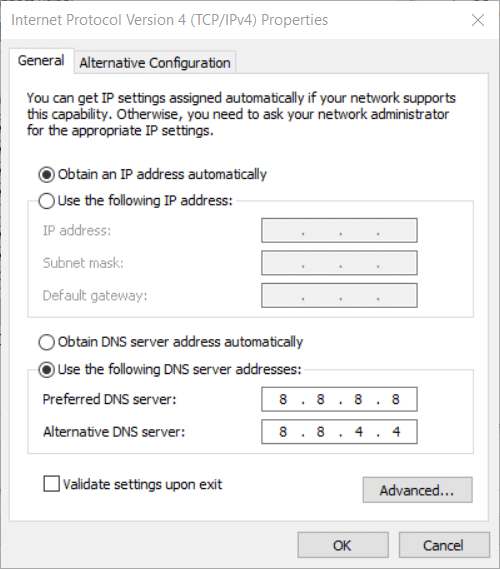
- 선택 종료시 설정 확인 확인란.
- 딸깍 하는 소리 확인 창문을 닫습니다.
- Google DNS로 문제가 해결되지 않으면 4.2.2.2 값을 입력 해보세요. 대신 선호 및 대체 DNS 서버 상자에서 4.2.2.4.
- DNS를 변경 한 후 노트북 또는 데스크탑을 다시 시작하십시오.
5. 4e9a232b 하위 폴더 삭제
- FFXIV의 4e9a232b 하위 폴더를 삭제하는 것은 패치 파일을 다운로드 할 수 없습니다. 오류.
- 파일 탐색기를 열려면 Windows 키 + E 키를 동시에 누릅니다.
- 왼쪽에있는 문서를 클릭합니다. 파일 탐색기.
- 거기에서 탐색기에서 다음 폴더 경로를 엽니 다.
내 게임 / Final Fantasy XIV A Realm Reborn / 다운로드 / 패치
- 그런 다음 4e9a232b 하위 폴더를 마우스 오른쪽 버튼으로 클릭하고 지우다. 또는 지우다 홈 탭의 버튼을 클릭합니다.
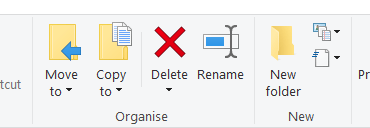
- 그런 다음 필요한 패치 파일을 다운로드하여 오프라인 모드에서 Steam을 사용하여 FFXIV를 업데이트하십시오.
이것들은 더 가능성있는 해결책 중 일부입니다. 패치 파일을 다운로드 할 수 없습니다. FFXIV가 다시 업데이트 될 수있는 오류입니다. 여기에 지정되지 않은 다른 해상도로 동일한 파이널 판타지 오류를 수정 한 사용자는 아래에서 공유 할 수 있습니다.
 여전히 문제가 있습니까?이 도구로 문제를 해결하세요.
여전히 문제가 있습니까?이 도구로 문제를 해결하세요.
- 이 PC 수리 도구 다운로드 TrustPilot.com에서 우수 등급 (이 페이지에서 다운로드가 시작됩니다).
- 딸깍 하는 소리 스캔 시작 PC 문제를 일으킬 수있는 Windows 문제를 찾습니다.
- 딸깍 하는 소리 모두 고쳐주세요 특허 기술 문제를 해결하는 방법 (독자 전용 할인).
Restoro는 0 이번 달 독자.
자주 묻는 질문
FFXIV 또는 Final Fantasy XIV는 나머지 Final Fantasy 시리즈와 동일한 우주를 배경으로하는 MMORPG입니다.
패치 5.4가 최신 버전입니다. 다운로드에 문제가 있으시면 보관하십시오 문제 해결 가이드 손에.
Stormblood에는 5 개의 패치가 있습니다. 하지만 수정해야 할 특정 일반적인 오류가있는 경우 (90002와 같은) 최고의 솔루션을 확인하십시오.


